电脑上Skype怎么添加联系人?轻松几步,好友全搞定!
话题引入:你是否也曾在电脑上使用Skype,却对如何添加联系人感到困惑?别担心,今天就来手把手教你,轻松几步,让你的Skype联系人列表瞬间丰富起来!
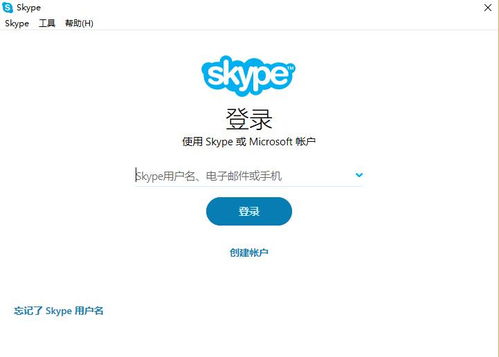
1. 打开电脑,找到Skype图标,点击它,让这个全球通用的通讯工具出现在你的眼前。
2. 输入你的Skype账号和密码,点击“登录”,进入你的Skype世界。
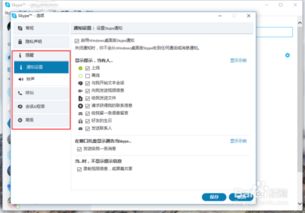
1. 登录成功后,你会看到Skype的主界面。在界面的左侧,有一个“联系人”,点击它。
2. 在联系人列表的上方,有一个搜索框,这就是你寻找好友的起点。
3. 你可以通过以下几种方式搜索好友:
- Skype用户名:直接输入好友的Skype用户名,系统会自动搜索匹配的联系人。
- 电子邮件地址:如果你知道好友的电子邮件地址,也可以用它来搜索。
- 手机号码:如果你有好友的手机号码,同样可以用来搜索。
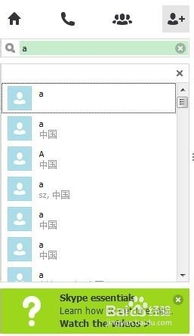
1. 在搜索结果中,找到你想要添加的好友,点击他们的名字或头像。
2. 在弹出的个人信息页面,你会看到“添加为联系人”的按钮,点击它。
3. 此时,系统可能会要求你发送一条添加请求的消息。你可以简单介绍一下自己,或者说明添加好友的原因,然后点击“发送请求”。
1. 当你发送了添加请求后,好友会收到通知。他们需要点击“接受”来确认你的请求。
2. 一旦好友接受了你的请求,他们的头像就会出现在你的联系人列表中,你们就可以开始聊天、语音通话或视频通话了。
1. 在Skype中,你可以根据自己的需求,对联系人进行分组管理。
2. 点击联系人列表上方的“新建分组”按钮,为你的联系人创建不同的分组,如“家人”、“朋友”、“工作”等。
3. 将相应的联系人拖拽到对应的分组中,让你的联系人列表更加井井有条。
1. 如果你有很多联系人需要添加,可以使用Skype的批量导入功能。
2. 在联系人列表中,点击“导入联系人”按钮,选择你想要导入联系人的服务,如Outlook、电子邮件地址簿或Facebook等。
3. 按照提示操作,即可将联系人快速导入到你的Skype联系人列表中。
通过以上步骤,你就可以在电脑上轻松添加Skype联系人了。快来试试吧,让你的Skype世界更加丰富多彩!